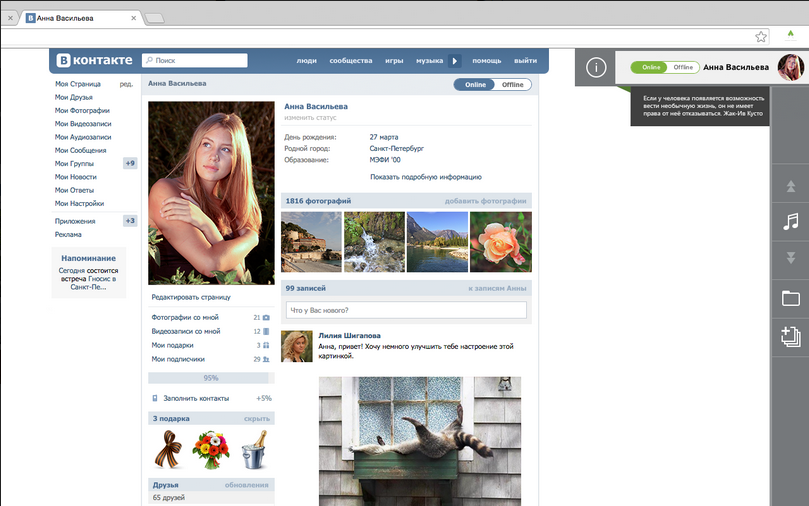Как скрыть приложение на Андроид
Современные пользователи устанавливают на свои телефоны большое количество различных приложений. Это могут быть мессенджеры, банковские программы, игры и прочий софт. Практически каждый смартфон позволяет установить пароль на экран блокировки, что значительно защищает устройство от посторонних людей. Но подобную опцию по неизвестным причинам используют не все пользователи, а сохранить свои данные в безопасности хочет каждый. Именно поэтому разумным решением будет временное удаление значков программ с рабочего стола. Проще говоря, давайте рассмотрим, как скрыть приложение на Андроид.
Когда это пригодится
Скрытие приложений может пригодиться практически в любом случае. Например, вашим смартфоном помимо вас пользуются другие члены семьи, которым видеть установленные на телефоне программ совсем не обязательно. Еще подобное решение значительно увеличит количество свободного места на рабочем столе, убрав с него иконки редко используемого софта.
В большинстве случаев спрятать приложение можно при помощи встроенных возможностей системы, но также можно воспользоваться и специальными утилитами. Предлагаем рассмотреть каждый из способов, подробно разобрав все преимущества и недостатки.
Как скрыть значки приложений Android
Чтобы успешно скрыть приложения нужно не просто ознакомиться с каждым из методов, но и внимательно следовать пошаговым инструкциям. Сначала рекомендуем просмотреть все способы, а после выбрать оптимальный вариант для себя.
Через настройки
Некоторые телефоны позволяют скрывать иконки приложений через системные настройки. Однако следует отметить, что подобная возможность реализована не на каждом современном смартфоне. Итак, для правильного выполнения действий приводится пошаговая инструкция:
- Открываем настройки.
- Переходим в раздел «Все приложения» или «Диспетчер программ».
- Находим утилиту, которую необходимо спрятать от других пользователей.
 Обратите внимание, что в большинстве случаев способ работает только с системными приложениями.
Обратите внимание, что в большинстве случаев способ работает только с системными приложениями. - Переходим на страницу с ней и нажимаем по кнопке «Остановить».
- Подтверждаем процедуру, нажав в появившемся окне по кнопке «Ок».
Названия разделов на каждом телефоне могут быть разными, но принцип действий должен совпадать с описанным в инструкции. Еще можно пойти другим путем:
- Заходим в настройки.
- Переходим в меню со всем установленным софтом.
- Нажимаем по иконке в виде трех точек, расположенной в правом верхнем углу экрана.
- Выбираем «Скрыть системные приложения».
Последний вариант подходит в основном для современных смартфонов.
Через Google Family Link
Кто не знает, Google Family Link – это специальная программа, позволяющая вести дистанционный контроль за любым ранее подключенным смартфоном. Изначально приложение разрабатывалось для родителей и позволяло контролировать потребляемый ребенком контент.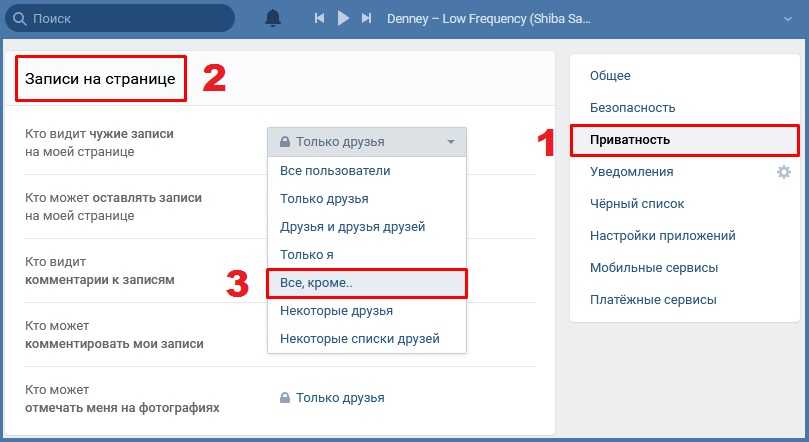 Но учитывая огромное количество встроенных опций его можно использовать и для скрытия иконок определенного софта.
Но учитывая огромное количество встроенных опций его можно использовать и для скрытия иконок определенного софта.
Первым делом утилиту необходимо загрузить на телефон, с которого будет вестись контроль и соответственно скрытие приложений. Для этого открываем Google Play и в поиске вводим Google Family Link (для родителей). Особое внимание обратите на обозначение в скобках. А далее нажимаем по кнопке «Установить» и ожидаем окончания инсталляции.
Открываем программу и выполняем первоначальные настройки:
- Выбираем кто будет пользоваться смартфоном. В нашем случае – это «Родитель».
- Отмечаем нужный аккаунт
- Устанавливаем на второй телефон приложение Google Family Link (для детей). Выполняем первоначальную настройку и вводим код, который отображается в аккаунте родителя.
- Нажимаем по кнопке «Присоединиться», а далее подтверждаем добавление аккаунта в профиле родителя.
Теперь заходим в раздел с настройками, открываем вкладку «Приложения Android» и скрываем нужные программы.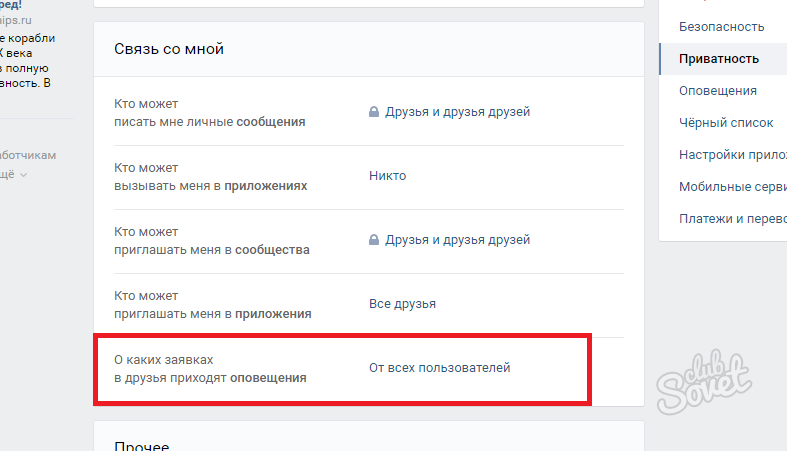 Данный способ нельзя назвать универсальным, так как он больше подходит для родителей, желающих контролировать установленный на телефоне ребенка софт.
Данный способ нельзя назвать универсальным, так как он больше подходит для родителей, желающих контролировать установленный на телефоне ребенка софт.
Второе пространство
Второе пространство – специальная опция, позволяющая на одном телефоне создать сразу два рабочих стола. Можно сказать, что это аналог пользователей в Windows. Большинство современных смартфонов поддерживают подобную возможность по умолчания, поэтому достаточно активировать нужную функцию в настройках. Но если в вашем устройстве этого нет, то вы всегда можете скачать специальный софт из Google Play.
Кстати, о том, как создать второе пространство мы подробно рассказали в одной из наших статей. Представленные в ней способы подойдут для телефонов Samsung, Honor, Huawei, Alcatel, Meizu и других. Но в качестве примера предлагаем рассмотреть создание дополнительного рабочего стола на Xiaomi:
- Открываем настройки.
- Переходим в раздел «Второе пространство».

- Нажимаем по кнопке «Создать второе пространство».
- Выбираем «Далее» и придумываем надежный пароль.
- Устанавливаем удобный способ переключения.
Теперь все приложения, установленные во втором пространстве, будут скрыты от пользователей первого рабочего стола.
Сторонние приложения
Если при помощи предыдущих способов не удалось скрыть ярлык определенного приложения, то можно воспользоваться сторонними программами из Google Play. Они подходят для всех устройств, в том числе, работающих под управлением Android 10. В качестве примера давайте рассмотрим утилиту App Hider. Первым делом выполним установку программы из Play Маркета:
- Открываем магазин софта и в поиске вводим App Hider.
- Переходим на страницу с программой и нажимаем по кнопке «Установить».
А теперь запустим её и выполним необходимые настройки:
- Нажимаем по кнопке в виде плюса.

- Выбираем программу, которую нужно спрятать.
- В появившемся окне нажимаем по кнопке «Import».
- Далее удерживаем палец на иконке импортированной утилиты. В открывшемся окошке выбираем «Hide».
- Нажимаем по кнопке «Uninstall» и подтверждаем удаление оригинального пакета софта. То есть программа будет удалена со смартфона, а её клон останется в утилите App Hider.
- Для открытия скрытого приложения нажимаем по его значку и выбираем «Launch».
Подобных программ в Google Play огромное количество, поэтому рассматривать каждую из них нет смысла. Практически везде принцип действий одинаковый.
Сторонние лаунчеры
Использование сторонних лаунчеров – ещё один хороший способ спрятать установленные программы. Однако следует понимать, что не в каждом рабочем столе подобная функция реализована. Например, можете смело использовать Apex Launcher. Он доступен для скачивания каждому пользователю в Google Play, причем нет разницы, Андроид 5 или 9 у вас установлен.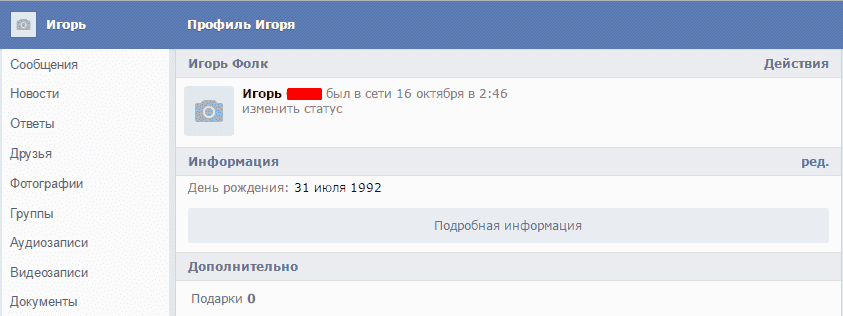 Давайте выполним его инсталляцию и настройку:
Давайте выполним его инсталляцию и настройку:
- Открываем программу и выполняем настройку внешнего оформления. При желании данный шаг можно пропустить, нажав по кнопке в правом верхнем углу экрана.
- На следующей странице видим предложение приобрести платную версию софта. Думаем, что вы решите нажать по кнопке «Пропустить».
- Нажимаем по сенсорной клавише «Домой» и в качестве используемого рабочего стола выбираем Apex Launcher. Перед этим нужно не забыть поставить галочку в поле «Запомнить».
Первоначальные настройки выполнены, а это значит, что можно перейти к скрытию приложений:
- Делаем длительное нажатие по пустому месту рабочего стола.
- На дисплее должно появиться дополнительно меню с опциями.
- Здесь переходим в раздел «Настройки Apex».
- Открываем вкладку «Скрытые приложения».
- Ставим галочки напротив программ, которые необходимо спрятать.

- Нажимаем по кнопке «Скрыть N приложений».
Для возвращения софта в общий список возле него нужно нажать по кнопке «Восстановить». При желании вы можете использовать другой лаунчер, например, Nova Launcher. Он платный, но в то же время обладает достойным функционалом. В нем для скрытия программ нужно выполнить следующее:
Смотрите также
- Открываем меню и выбираем «Настройки Nova».
- Переходим в раздел «Меню приложений».
- Открываем вкладку «Скрыть приложения», предварительно купив версию
- Отмечаем нужный софт и нажимаем по кнопке «Скрыть».
Как видите, всегда найдется способ, позволяющий спрятать значки программ.
Как найти скрытое приложение
Принцип поиска скрытого софта напрямую зависит от того, каким образом вы его прятали. При использовании возможностей настроек обычно нужно выполнить следующее:
- Переходим в раздел «Все приложения».

- Нажимаем по трем точкам для открытия дополнительного меню.
- Выбираем «Показать все программы».
Если же использовался сторонний софт или лаунчеры, то здесь принцип действий индивидуальный. Но обычно требуется открыть общее меню, нажать по значку в виде трех точек и выбрать «Показать скрытые программы».
Как вернуть скрытому приложению нормальный вид
Нередко после скрытия программа приобретает весьма странный вид. Это может наблюдаться в появлении дополнительных значков, или некорректной работе утилиты. Чтобы вернуть прежнее отображение достаточно отключить активированный режим, то есть сделать программу общедоступной.
Что касается сбоев во время работы, то для их устранения необходимо переустановить проблемный софт. В большинстве случаев после этого ошибки исчезают. Но лучше всего искать решение проблемы в настройках.
Видео-инструкция
Ответы на популярные вопросы
Как удобнее всего сделать иконку невидимой?
Рекомендуем воспользоваться одним из способов, описанным выше. Например, можете установить сторонний лаунчер с функцией скрытия утилит.
Например, можете установить сторонний лаунчер с функцией скрытия утилит.
Программа App Hider требует наличия root-прав на устройстве?
Нет, данная утилита работает полностью без рут-прав.
Можно ли создать второе пространство на телефоне Honor?
Да, но не все модели от данного производителя поддерживают эту опцию. Нужно проследовать по следующему пути: «Настройки» — «Безопасность и конфиденциальность» — «Private Space».
Подводя итоги отметим, что скрыть приложения можно практически на всех телефонах Андроид. Где-то для этого потребуется устанавливать дополнительный софт, а где-то можно обойтись встроенными возможностями системы.
‘vk.com home mom hidden’ Поиск, стр. 34
БЕСПЛАТНО — 280 775 GOLD — 93,592
- ×
- Mode
Default
- Default
- Hits
- Random
- Period
Ever
- Ever
- Year
- Month
- Length
Все
- Все
- 0–10 мин
- 10 мин +
- 10–20 мин
- 20 min +
- Video quality
All
- All
- 720P +
- 1080P+
- Viewed videos
Show all
- Show all
- Hide
Egoiste Wc
Скрытая камера в туалете поезда
2,6 млн 44% 20мин — 1080p
Lutro’s World
ДВЕ ПОДРОСТКИ BTS УНИЧТОЖЕНЫ БОЛЬШИМИ ЧЛЕНАМИ ВО ВРЕМЯ ДОМАШНЕЙ ОРГИИ
71,1к 85% 36мин — 1080p
Leon Lambert
Нижняя камера фиксирует все действия, когда они занимаются спортом дома. Эти кружевные трусики, киска, вы можете видеть все, когда они наклоняются перед Go Pro Camera.
Эти кружевные трусики, киска, вы можете видеть все, когда они наклоняются перед Go Pro Camera.
578,7к 99% 6мин — 1080p
Небраска Студентки
настоящая девушка ч. дома и в интимных моментах
27,8к 76% 10 минут — 1080p
Afrosexxxx
Обнаженный инструктор по фитнесу показывает упражнения для дома, Урок 7
7,1к 84% 7мин — 1080p
Леон Ламберт
Спандекс Просвечивающие леггинсы Вечеринка дома
73,3к 100% 3мин — 1080p
Fakings
Мери из испанского реалити-шоу трахается с жеребцом, пока снимается скрытой камерой
1,2 млн 98% 41мин — 720p
Пара дома
16к 83% 2 мин — 360p
Expressiagirl
Скрытая камера под столом Застукала секретаршу за мастурбацией со сквиртом и спермой!
79,7к 100% 13мин — 1080p
Porntner
Ебаная неверная жена предает своего мужа в собственном доме
1,1 млн 98% 7мин — 1080p
Эрегированный член Xxx
Видео с озвучкой! Трахаю тинку с большими сиськами! Частное домашнее видео!
41,4к 89% 16мин — 1440p
AnnaHomemix
Привел домой сексуальную подружку и хорошо трахнул.
69,8к 100% 9мин — 1080p
Chantal Channel
много пота и тонуса: тренируюсь дома
121,3к 70% 28мин — 1080p
Фейкинг
ФАКинг дом для извращенцев и развратников.
1,2 млн 99% 16мин — 720p
Naya Mirage
Отчим развлекается с падчерицей, когда мамы нет дома
32,5к 100% 5 мин — 1080p
Aiden Valentine Official
Мачеха трахает сына: Payton Hall и Leilani Taboo Threesome
5,1 млн 100 % 12 минут — 1080p
Ночная красная роза
Индийская мачеха говорит грязно на хинди и дает молоко сыну и трахается
3,2 млн 100 % 10 минут — 720p
Леди Арагатес
Индийская пара в домашнем видео
179,7к 95% 9мин — 720p
Bekoma24
Трахни мою девушку в жопу
4,5к 75% 9мин — 1080p
Sexmex Xxx
Мой друг трахает мой d. Жена со скрытой камерой Мария Шрея очень возбужденная латинка с огромным телом, большими сиськами и большой задницей. У этой мексиканской шлюхи красивые сиськи. Смотри, как она принимает этот пенис глубоко в свою вагину раком.
У этой мексиканской шлюхи красивые сиськи. Смотри, как она принимает этот пенис глубоко в свою вагину раком.
2,6 млн 100 % 3мин — 720p
Сводный брат трахает сводную сестру, когда родителей нет дома754,5к 100% 2 мин — 720p
Bekoma24
Любительское порно с большой жопой
54,1к 87% 5 мин — 1080p
Лучшее любительское порно
Счастливчик играет с подругой и невесткой в домашнем видео
471,4к 100% 1 мин 5 сек — 1080p
Настоящий один дома. Стимуляция клитора с помощью вибратора.
42,8к 99% 2 мин — 720p
Bekoma24
Любительское порно с большой жопой
10,3к 80% 5 мин — 360p
Shannon Huxley
Секретарь скрытой камеры берет два дилдо во время разговора по телефону с клиентами — Shannon Heels
62,2к 100% 14мин — 1080p
Juangorilla
Зашла моя сводная невестка, она думала, что дома одна. Я поймал ее за просмотром порно в моей комнате. Я сломал свой телефон. Видеосъемка временно остановится.
Видеосъемка временно остановится.
4,6 млн 16% 10 минут — 1080p
Bekoma24
Любительское порно с большой жопой в порно
6,7к 85% 5 мин — 360p
Леди Арагатес
Рэнди забронировали на дороге и трахнули дома
55к 75% 10 минут — 1080p
Bekoma24
Девушка в сексуальном белье очень жестко трахается
10,6к 80% 5 мин — 1440p
Asia Divine
Жена моего босса приглашает меня трахнуть ее, когда его нет дома — Asia Divine
266,8к 99% 6мин — 1080p
Bekoma24
Милфа кончила от большого члена
19,9к 86% 5 мин — 1080p
Я Китти
Трахаюсь с ней в душе сзади скрыто
1,2 млн 99% 10 минут — 1080p
Bekoma24
Студентку трахнули трое парней
14,8к 77% 5 мин — 360p
Penelope Olsen
Я слышу стоны во дворе и вижу, как моя соседка трахается как шлюха с ней, которая только что приехала из США. Они трахаются без презерватива, кем бы они ни были, и они в своем семейном доме
1,5 млн 100% 8мин — 1080p
Bekoma24
порно кастинг
74,7к 99% 5 мин — 1440p
Ключевые события Ключи ВКонтакте | Страница 2
Jaye7
Известный член
- #11
Привет, Кеннет,
Я только начал работать с вашим скриптом и столкнулся с проблемами.
Я изменил \\ в сценарии на ‘ и ; на , а также добавлены ссылки на расширяемость и время выполнения, однако во многих областях отображаются ошибки.
Модифицированный скрипт есть.
Код:
'Отправьте Ctrl+O, чтобы открыть FileOpenDlg()
KeyPlusChar(17, "O") '11h или 17 - vk_control
'Отправить Shift+Tab
KeyPlusKey(16, 9) '10h или 16 = vk_Shift, 9 = vk_tab
'Отправить вниз, а затем вверх, чтобы установить фокус на первый элемент в FileOpenDlg()
Ключ (40) '28h=38, vk_down
Ключ (38) '26ч=40, вк_уп
Процедура KeyPlusKey(str1, str2) 'например. Используйте это, чтобы отправить клавишу командной клавиши плюс командную клавишу. например Shift+Tab
KeyDown (str1)
Ключ (стр2)
KeyUp (str1)
EndProc
Процедура KeyPlusChar(str1, str2) 'например. Используйте это, чтобы отправить ключевую команду плюс комбинацию клавиш. например Ctrl+О
KeyDown (str1)
Ключи (стр2)
KeyUp (str1)
EndProc
Процедура Keys(Str) 'KeyDown() и KeyUp() для каждой строки символов в строке str.
ForNext(i,1,StrLen(str))
s = CtoN (SubStr (Str, i, 1))
Ключ(и)
EndFor
EndProc
Процедура KeyUp(Str) 'Отпустить клавишу
DllCall Prototype keybd_event("user32.dll", "keybd_event", DWord!, {bVk, bScan, DWord(dwFlags), DWord(dwExtraInfo)})
keybd_event (ул, 9дч, 2, 0)
EndProc
Процедура KeyDown(Str) 'Нажмите клавишу
DllCall Prototype keybd_event("user32.dll", "keybd_event", DWord!, {bVk, bScan, DWord(dwFlags), DWord(dwExtraInfo)})
keybd_event (ул, 9dh, 0, 0)
EndProc
Процедура Key(Str) 'Нажмите и отпустите клавишу (str должна быть целым числом)
KeyDown (Стр)
KeyUp (Стр)
EndProc
Используйте это, чтобы отправить ключевую команду плюс комбинацию клавиш. например Ctrl+О
KeyDown (str1)
Ключи (стр2)
KeyUp (str1)
EndProc
Процедура Keys(Str) 'KeyDown() и KeyUp() для каждой строки символов в строке str.
ForNext(i,1,StrLen(str))
s = CtoN (SubStr (Str, i, 1))
Ключ(и)
EndFor
EndProc
Процедура KeyUp(Str) 'Отпустить клавишу
DllCall Prototype keybd_event("user32.dll", "keybd_event", DWord!, {bVk, bScan, DWord(dwFlags), DWord(dwExtraInfo)})
keybd_event (ул, 9дч, 2, 0)
EndProc
Процедура KeyDown(Str) 'Нажмите клавишу
DllCall Prototype keybd_event("user32.dll", "keybd_event", DWord!, {bVk, bScan, DWord(dwFlags), DWord(dwExtraInfo)})
keybd_event (ул, 9dh, 0, 0)
EndProc
Процедура Key(Str) 'Нажмите и отпустите клавишу (str должна быть целым числом)
KeyDown (Стр)
KeyUp (Стр)
EndProc Если бы вы могли заставить меня начать с команды F5 и команды Ctrl + T, я смог бы перейти оттуда (после того, как вы сообщили, что не так с моим измененным сценарием)
Спасибо
Голосовать за 0
Добавить пули в диапазон
Нажмите здесь, чтобы открыть ответ
Выберите диапазон.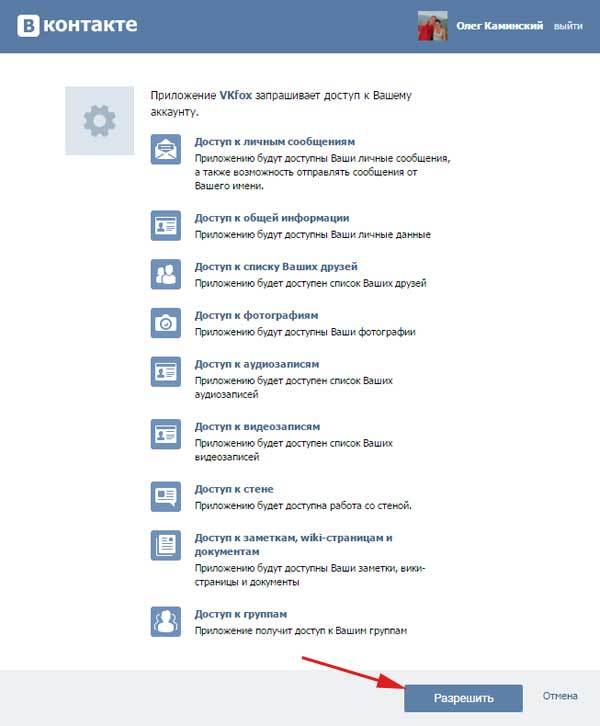
Кеннет Хобсон
Известный член
- #12
Подпрограммы для Keys() требуют небольшой доработки. Отправка заглавной буквы возвращается строчной. Мне нравится метод класса, но с ним тоже есть некоторые проблемы.
Код:
Опция Явный 'vk_keys, http://msdn.microsoft.com/en-us/library/ms927178.aspx Объявить Sub keybd_event Lib "user32.dll" _ (ByVal bVk As Byte, ByVal bScan As Byte, ByVal dwFlags As Long, ByVal dwExtraInfo As Long) Sub Test_keybd_event1() 'F5 Ключ 116 'Ctrl+T 'KeyPlusKey 17, Asc ("Т") 'или KeyPlusChar 17, "Т" Конец сабвуфера Sub Test_keybd_event2() 'Отправить Ctrl+O KeyPlusChar 17, "O" '11h или 17 - vk_control 'Отправить Shift+Tab КейПлюсКлюч 16, 9'10h или 16 = vk_Shift, 9 = vk_tab 'Отправить вниз, а затем вверх, чтобы установить фокус на первый элемент в FileOpenDlg() Ключ 40'&h38=38, vk_down Ключ 38'&h36=40, vk_up Конец сабвуфера ' Используйте это, чтобы отправить ключ командный ключ плюс командный ключ. например Shift+Tab Sub KeyPlusKey (str1 как вариант, str2 как вариант) KeyDown стр1 Ключ стр2 KeyUp стр1 Конец сабвуфера ' Используйте это, чтобы отправить ключевую команду плюс комбинацию клавиш. например Ctrl+О Sub KeyPlusChar (str1 как вариант, str2 как вариант) KeyDown стр1 Ключи стр2 KeyUp стр1 Конец сабвуфера ' KeyDown() и KeyUp() для каждой строки символов в строке str.
Подключи (строка как вариант) Dim i как целое число, s как строка, j как целое число Для i = 1 To Len(str) с = середина (ул, я, 1) Для j = 1 до 330 'Debug.Print j, Asc(s) - j Следующий j Если Val(s) = 0, то s = Asc(s) DoEvents Ключ Вал(ы) Далее я Конец сабвуфера ' Отпустить клавишу Sub KeyUp (строка как вариант) keybd_event ул, &H9Д, 2, 0 Конец сабвуфера ' Нажмите кнопку Sub KeyDown (строка как вариант) keybd_event ул, &H9D, 0, 0 Конец сабвуфера 'Нажать и отпустить клавишу Под ключ (строка как вариант) KeyDown ул. KeyUp ул. Конец суб
Голосовать за 0
Джей7
Известный член
- №13
Большое спасибо, Кеннет, очень признателен.
Голосовать за 0
Джей7
Известный член
- №14
Привет Кеннет,
У меня еще вопрос по ключам Вк.
Если я хочу запускать несколько сценариев одновременно, какой код мне следует вставить между каждым процессом или мне нужно разделить их на разные процедуры.
Ниже приведен пример того, что я пытаюсь сделать, однако я добавлю другие процессы, как только смогу заставить это работать.
Первый процесс — управление + 2 для перехода на вкладку Firefox 2
Второй процесс — F5 для обновления
Третий процесс — Управление + 1 для перехода на вкладку Firefox 1
Четвертый процесс — нажатие клавиши ввода
Код:
Sub Test_keybd_event1() Активируйте окно "firefox" KeyPlusChar 17, 62 ' CONTROLKEY + TAB2 Клавиша 116 'F5 KEY ДЛЯ ОБНОВЛЕНИЯ KeyPlusChar 17, 61 ' CONTROLKEY + TAB1 Клавиша 0d ' ВВОД КЛЮЧ Конец суб
Голосовать за 0

 Обратите внимание, что в большинстве случаев способ работает только с системными приложениями.
Обратите внимание, что в большинстве случаев способ работает только с системными приложениями.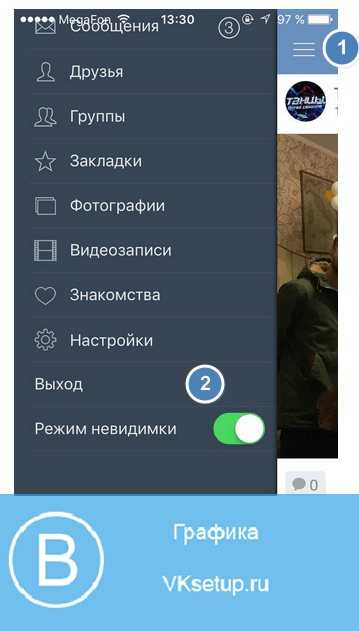



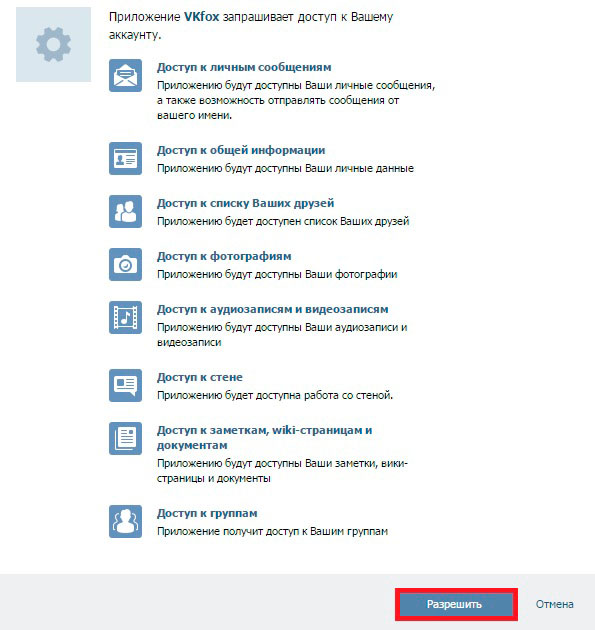 Используйте это, чтобы отправить ключевую команду плюс комбинацию клавиш. например Ctrl+О
KeyDown (str1)
Ключи (стр2)
KeyUp (str1)
EndProc
Процедура Keys(Str) 'KeyDown() и KeyUp() для каждой строки символов в строке str.
ForNext(i,1,StrLen(str))
s = CtoN (SubStr (Str, i, 1))
Ключ(и)
EndFor
EndProc
Процедура KeyUp(Str) 'Отпустить клавишу
DllCall Prototype keybd_event("user32.dll", "keybd_event", DWord!, {bVk, bScan, DWord(dwFlags), DWord(dwExtraInfo)})
keybd_event (ул, 9дч, 2, 0)
EndProc
Процедура KeyDown(Str) 'Нажмите клавишу
DllCall Prototype keybd_event("user32.dll", "keybd_event", DWord!, {bVk, bScan, DWord(dwFlags), DWord(dwExtraInfo)})
keybd_event (ул, 9dh, 0, 0)
EndProc
Процедура Key(Str) 'Нажмите и отпустите клавишу (str должна быть целым числом)
KeyDown (Стр)
KeyUp (Стр)
EndProc
Используйте это, чтобы отправить ключевую команду плюс комбинацию клавиш. например Ctrl+О
KeyDown (str1)
Ключи (стр2)
KeyUp (str1)
EndProc
Процедура Keys(Str) 'KeyDown() и KeyUp() для каждой строки символов в строке str.
ForNext(i,1,StrLen(str))
s = CtoN (SubStr (Str, i, 1))
Ключ(и)
EndFor
EndProc
Процедура KeyUp(Str) 'Отпустить клавишу
DllCall Prototype keybd_event("user32.dll", "keybd_event", DWord!, {bVk, bScan, DWord(dwFlags), DWord(dwExtraInfo)})
keybd_event (ул, 9дч, 2, 0)
EndProc
Процедура KeyDown(Str) 'Нажмите клавишу
DllCall Prototype keybd_event("user32.dll", "keybd_event", DWord!, {bVk, bScan, DWord(dwFlags), DWord(dwExtraInfo)})
keybd_event (ул, 9dh, 0, 0)
EndProc
Процедура Key(Str) 'Нажмите и отпустите клавишу (str должна быть целым числом)
KeyDown (Стр)
KeyUp (Стр)
EndProc 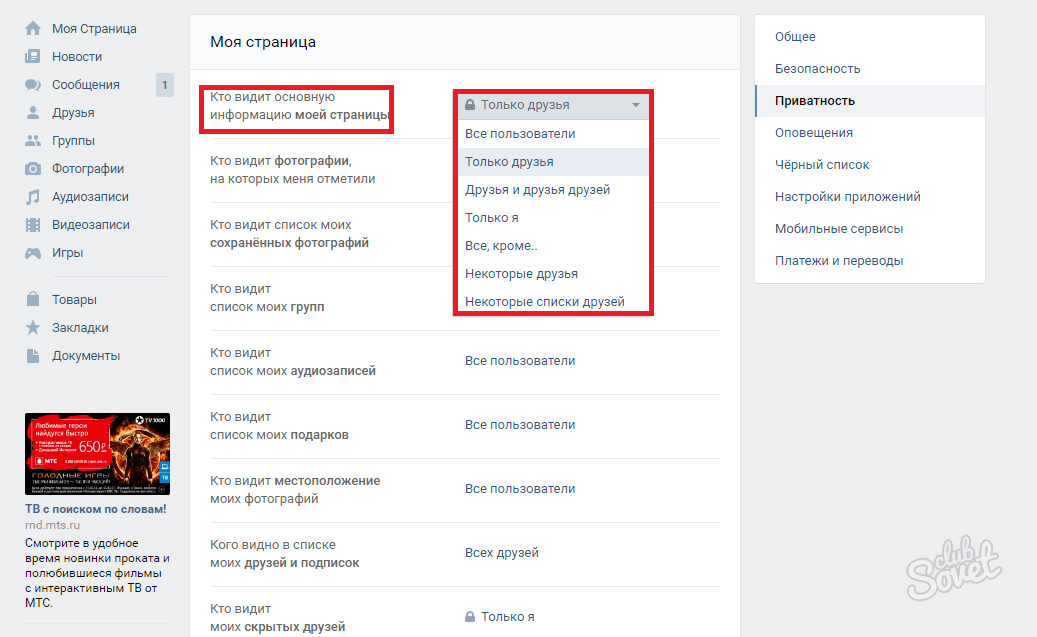 dll" _
(ByVal bVk As Byte, ByVal bScan As Byte, ByVal dwFlags As Long, ByVal dwExtraInfo As Long)
Sub Test_keybd_event1()
'F5
Ключ 116
'Ctrl+T
'KeyPlusKey 17, Asc ("Т")
'или
KeyPlusChar 17, "Т"
Конец сабвуфера
Sub Test_keybd_event2()
'Отправить Ctrl+O
KeyPlusChar 17, "O" '11h или 17 - vk_control
'Отправить Shift+Tab
КейПлюсКлюч 16, 9'10h или 16 = vk_Shift, 9 = vk_tab
'Отправить вниз, а затем вверх, чтобы установить фокус на первый элемент в FileOpenDlg()
Ключ 40'&h38=38, vk_down
Ключ 38'&h36=40, vk_up
Конец сабвуфера
' Используйте это, чтобы отправить ключ командный ключ плюс командный ключ. например Shift+Tab
Sub KeyPlusKey (str1 как вариант, str2 как вариант)
KeyDown стр1
Ключ стр2
KeyUp стр1
Конец сабвуфера
' Используйте это, чтобы отправить ключевую команду плюс комбинацию клавиш. например Ctrl+О
Sub KeyPlusChar (str1 как вариант, str2 как вариант)
KeyDown стр1
Ключи стр2
KeyUp стр1
Конец сабвуфера
' KeyDown() и KeyUp() для каждой строки символов в строке str.
dll" _
(ByVal bVk As Byte, ByVal bScan As Byte, ByVal dwFlags As Long, ByVal dwExtraInfo As Long)
Sub Test_keybd_event1()
'F5
Ключ 116
'Ctrl+T
'KeyPlusKey 17, Asc ("Т")
'или
KeyPlusChar 17, "Т"
Конец сабвуфера
Sub Test_keybd_event2()
'Отправить Ctrl+O
KeyPlusChar 17, "O" '11h или 17 - vk_control
'Отправить Shift+Tab
КейПлюсКлюч 16, 9'10h или 16 = vk_Shift, 9 = vk_tab
'Отправить вниз, а затем вверх, чтобы установить фокус на первый элемент в FileOpenDlg()
Ключ 40'&h38=38, vk_down
Ключ 38'&h36=40, vk_up
Конец сабвуфера
' Используйте это, чтобы отправить ключ командный ключ плюс командный ключ. например Shift+Tab
Sub KeyPlusKey (str1 как вариант, str2 как вариант)
KeyDown стр1
Ключ стр2
KeyUp стр1
Конец сабвуфера
' Используйте это, чтобы отправить ключевую команду плюс комбинацию клавиш. например Ctrl+О
Sub KeyPlusChar (str1 как вариант, str2 как вариант)
KeyDown стр1
Ключи стр2
KeyUp стр1
Конец сабвуфера
' KeyDown() и KeyUp() для каждой строки символов в строке str.